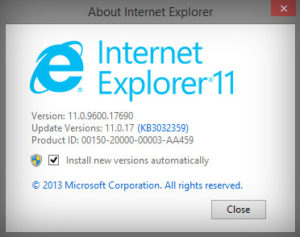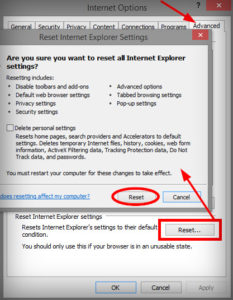ปัญหา Error ที่เจอบ่อยๆใน Internet Explorer พร้อมวิธีแก้
Wednesday, June 3rd, 2015 |ถึงแม้ว่า Internet Explorer( IE ) จะมีมาช้านาน แทบจะเรียกได้ว่า มีมาพร้อมกับ Windows เลยก็ว่าได้ แม้จะมีการพัฒนา อัพเดทมาเรื่อยๆ แต่ถึงกระนั้น Bugs หรือ ปัญหา ก็ยังมาตามมาอยู่เรื่อยๆ ซึ่งต่อไปนี้ เป็นปัญหาและวิธีแก้ที่พบเจอกันบ่อยๆครับ
1. ตั้งค่าให้ Automatic Update IE ซะ ใน IE เวอร์ชั่น 11 มีตัวเลือกในสามารถตั้งค่าให้อัพเดท IE ได้อัตโนมัติ โดยไปที่เมนู Help > About Internet Explorer จากนั้นติ๊กถูกที่ช่อง Install new versions automatically ดังรูป
แต่ถ้าเป็นเวอร์ชั่นก่อนหน้านี้ ให้ไปตั้งค่าที่ Windows Update ให้เป็น Automatic Update แล้วเลือก Update KB ที่เกี่ยวกับ Internet Explorer
หรือหากคุณใช้ Windows 8, 8.1 ก็สามารถไปที่เมนู Start Screen > แล้วพิมพ์ว่า check for updates เพื่อทำการอัพเดท IE ก็ได้เช่นกัน
2. เปิด IE ในโหมด Immersive Browser หากเจอปัญหา IE ฟ้อง “You’re not connected” ใน Windows 8.1 คุณสามารถท่องเน็ตผ่าน IE App หรือที่เรียกกันว่า Immersive Browser โดยลากเม้าส์ไปที่มุนขวาล่าง แล้วกดปุ่มไอคอนรูปไขควง จากนั้นเลือกเมนู View in the desktop
3. ปัญหา 404 Error Page Cannot Be Displayed วิธีนี้แก้ได้โดยการ Reset การตั้งค่าของ Internet Explorer โดยไปที่เมนู Tools> Internet Options > คลิ๊กแถบ Advanced > กดปุ่ม Reset… ที่อยู่ใน่สวนของ Reset Internet Explorer settings > จากนั้นจะมีหน้าต่าง Reset ขึ้นมา ให้กดปุ่ม Reset อีกครั้งเพื่อยืนยัน ดังรูป
4. ปัญหา IE Not Responding ค้าง หรือ Hangs อาจจะเกี่ยวกับการแสดงผลข้อมูลในหน้าเว็บนั้นๆ หรือมี Add-ons บางตัวที่ทำงานแล้วไปก่อกวนการทำงานของ IE จึงทำให้ IE ไม่ตอบสนอง ค้าง หรือแฮงค์ไป วิธีแก้ไข สามารถทำได้ดังนี้
- Disable Add-ons ที่ไม่เกี่ยวกับ IE ออกไปให้หมด โดยไปที่เมนู Tools > Manage Add-ons จากนั้นก็เลือก Disable Add-ons เหล่านั้นไปซะ หรือจะพิมพ์คำสั่งทีเดียว เพื่อ Disable All Add-ons ก็ได้ โดยไปที่เมนู Start> Run ที่ช่อง Run ให้พิมพ์ว่า iexplore.exe -extoff แล้วกด Enter หรือกดปุ่ม OK ก็ได้
- ตั้งค่าการ Redering เว็บเพจ โดยไปที่เมนู Tools > Internet Options > แถบ Advanced แล้วติ๊กภูกที่หน้าข้อความ Use software rendering instead of GPU rendering แล้วกดปุ่ม OK แล้วรีสตาร์ท IE ใหม่อีกครั้ง
ลองทำตามวิธีแก้ปัญหา Error ที่เจอบ่อยๆใน Internet Explorer ตามรายการข้างต้นดูนะครับ หากติดปัญหาหรือพบปัญหา คอมเม้นท์สอบถามหรือแจ้งได้เลยครับ